Руководство для платформы BlackBerry 10
В этом руководстве показано, как настроить среду SDK для развертывания приложений Cordova на устройствах BlackBerry 10. Для предыдущих версий BlackBerry вы должны использовать другую версию SDK и другой набор средств командной строки, описанные в руководстве платформы BlackBerry. Для BlackBerry 10 вам необходимо установить SDK независимо от того, хотите ли вы использовать кросс платформенное CLI Cordova для разработки или более узкий набор платформо-ориентированных средств командной строки. Для сравнения двух вариантов разработки см. Обзор. Подробную информацию о каждом способе смотрите в разделе "Руководство по инструментам командной строки BlackBerry 10".
Требования
Среда разработки доступна на Windows, Mac и Linux.
Разработчикам следует использовать утилиту cordova в сочетании с BlackBerry WebWorks SDK или BlackBerry Native SDK. Смотрите раздел "Интерфейс командной строки" для получения информации как установить cordova, добавлять проекты, построить и развернуть их для каждой платформы.
Симулятор BlackBerry 10:
- Процессор: Intel dual core 2.0 ГГц/AMD Athlon 4200 + или выше
- Место на диске: 10 ГБ
- Оперативной памяти: 4 ГБ
- Виртуализация: одно из следующих действий:
- Технология виртуализации Intel (VT, VT-x, vmx) → Intel VT-x список поддерживаемых процессоров
- AMD виртуализации (AMD-V, SVM) (С мая 2006 года все процессоры AMD включают AMD-V за исключением Sempron).
Дополнительные сведения о требованиях: Требования к симулятору BB10.
Установите BlackBerry WebWorks SDK
Скачать и установить BlackBerry WebWorks SDK с developer.blackberry.com
Программа установки добавит инструменты командной строки к вашем пути. В зависимости от вашей ОС может потребоваться открыть новое окно терминала или повторно войти в систему.
Установите BlackBerry Native SDK
Если вам нужно скомпилировать в машинный код, например, при разработке собственного плагина, будет необходимо установить BlackBerry Native SDK.
Чтобы получить BlackBerry Native SDK, скачать и установить IDE для BlackBerry с developer.blackberry.com, а затем используя IDE, установить BlackBerry Native SDK. После установки вам нужно добавить свои средства командной строки к системному пути.
В Windows:
Перейти к мой компьютер → Свойства → Дополнительно → Переменные среды.
Добавьте каталог установки Native SDK к пути, например:
;C:\bbndk\host_10_1_0_132\win32\x86\usr\bin\
На Mac и Linux:
Отредактируйте файл
~/.bash_profile, добавив строку, наподобие нижеуказанной, изменив ее в зависимости от того, где был установлен Native SDK:$ export PATH=${PATH}:/Applications/bbndk/host_10_1_0_132/darwin/x86/usr/bin/или для Native SDK 10.2:
$ export PATH=${PATH}:/Applications/Momentics.app/host_10_2_0_15/darwin/x86/usr/bin/Выполните следующие действия, чтобы применить изменения в текущем сеансе:
$ источника ~/.bash_profile
Если у вас есть любые проблемы со средой, используя Native SDK выполните из командной строки, соответствующий для вашей платформы файл, расположенный в пути установки:
На Windows → оболочку MS-DOS:
C:\> \bbndk\bbndk-env_xx_xx_xx_xxxx.batНа Windows → оболочка bash git:
$ `\bbndk\bbndk-env_xx_xx_xx_xxxx.bat`На Linux → установлен в качестве пользователя root:
$ `./opt/bbndk/bbndk-env_xx_xx_xx_xxxx.sh`На Linux → установлен как не root пользователя:
$ `./home/username/bbndk/bbndk-env_xx_xx_xx_xxxx.sh`На Mac:
$ `/Developer/SDKs/bbndk/bbndk-env_xx_xx_xx_xxxx.sh`
Настройка для подписывания
Если вы хотите проверить на устройстве или распространять приложения через BlackBerry World, ваша система должна быть сконфигурирована для подписи кода.
Для получения ключа подписи, перейдите к [Форма покупки ключей BlackBerry] (https://www.blackberry.com/SignedKeys/codesigning.html).
Выберите первый флажок: «для BlackBerry10 приложений, разработанных с использованием BlackBerry NDK» и затем войти на сайт или создайте новый BBID.
Введите пароль и нажмите кнопку «Get Token», чтобы загрузить bbidtoken.csk. Сохраните этот файл в расположение по умолчанию для вашей ОС, которая будет отображаться на странице загрузки.
Последним шагом является создания сертификата подписи:
$ blackberry-keytool -genkeypair -storepass <password> -author 'Your Name’
Создание проекта
Используйте утилиту cordova для настройки нового проекта, как описано в разделе "Интерфейс командной строки Cordova". Например выполните в каталоге исходного кода:
$ cordova create hello com.example.hello
$ cd hello
$ cordova platform add blackberry10
$ cordova build
Развертывание на эмулятор
Если вы хотите запустить эмулятор устройства, загрузите и установите симулятор BlackBerry 10.
Перед тестированием приложения на эмуляторе или устройстве, необходимо включить режим разработки.
Запустить образ эмулятора, затем выберите Настройки на главном экране:
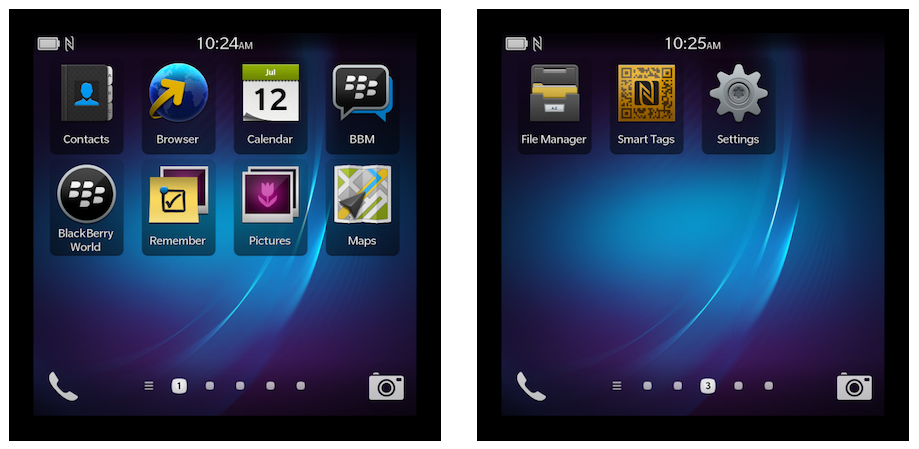
Перейдите к разделу Безопасности и конфиденциальность → Режим разработки и включить опцию:
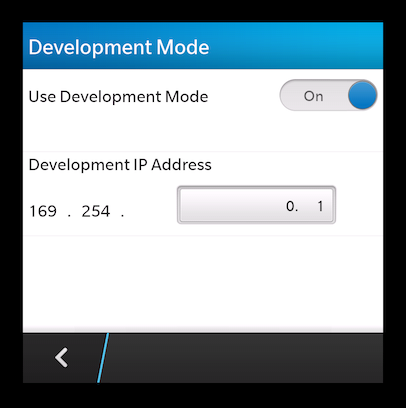
Дополнительный набор утилит командной строки включаются при установке платформы BlackBerry 10 для вашего проекта. Следующая команда, в данном случае вызваная из каталога проекта верхнего уровня, связывает целевой объект с именем emu с IP-адресом указанным выше.
В Windows:
$ platforms\blackberry10\cordova\target.bat add emu 169.254.0.1 -t simulatorНа Mac/Linux:
$ platforms/blackberry10/cordova/target add emu 169.254.0.1 -t simulator
Затем выполните команду emulate для просмотра приложения:
$ cordova emulate blackberry10
Развертывание на устройство
Чтобы развернуть на устройстве, убедитесь, что оно подключено к компьютеру. Включить режим разработки и получить IP-адрес как описано в разделе по эмулятору выше. Вам также нужно будет получить ПИН-код из приложения Настройки в разделе Об устройстве → Оборудование:
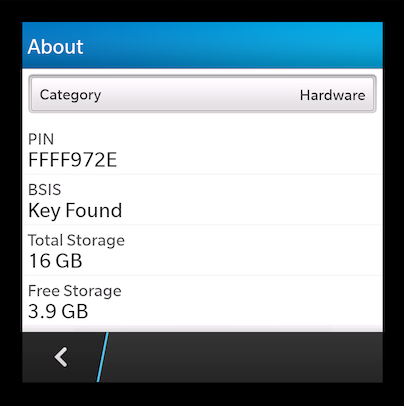
Запустите утилиту командной строки чтобы связать имя с IP адресом, паролем устройства и ПИН-кодом.
В Windows:
$ platforms\blackberry10\cordova\target.bat add mydevice 169.254.0.1 -t device --password 123456 --pin FFFF972EНа Mac/Linux:
$ platforms/blackberry10/cordova/target add mydevice 169.254.0.1 -t device --password 123456 --pin FFFF972E
где:
--passwordуказывает на пароль, необходимый чтобы разблокировать устройство.--pinотносится к PIN устройства, полученный из приложения Настройки.
Затем выполните команду run для просмотра приложений:
$ cordova run blackberry10
Если маркер отладки еще не настроен для устройства, сообщение об ошибке предложит вам использовать скрипт платформы run, c паролем который вы указали при регистрации для ключей подписи.
В Windows:
$ platforms\blackberry10\cordova\run.bat --device --keystorepass mysecretНа Mac/Linux:
$ platforms/blackberry10/cordova/run --device --keystorepass mysecret
Отладка с WebInspector
При отладке на устройстве или эмуляторе, вы можете запустить WebInspector удаленно для просмотра внутреннего состояния приложения. Запрос отображает URL-адрес, который позволяет вам подключиться к приложению через стандартный веб-браузер. Для получения дополнительной информации см. Отладка с помощью WebInspector.
Создание релиз версии
По умолчанию команда cordova build создает файл неподписанный файл пакета .bar который подходит для тестирования на устройстве или симуляторе.
Используйте --release для создания релиз версии подходящей для распространения через BlackBerry World.
$ cordova build --release --keystorepass <signing password>
Параметр --keystorepass определяет пароль, заданные при настройке вашего компьютера для подписи приложений.
Развертывание в других местах
В инструкциях выше предполагается что устройство подключено через USB или симулятор выполняется на локальном компьютере. Также можно развернуть приложение в других местах.
Дополнительный набор утилит командной строки включаются при установке платформы BlackBerry 10 для вашего проекта. Следующая команда, в данном случае вызваная из каталога проекта верхнего уровня, связывает целевой объект с именем emu с IP-адресом.
В Windows:
$ platforms\blackberry10\cordova\build.bat --release --keystorepass mysecretНа Mac/Linux:
$ platforms/blackberry10/cordova/build --release --keystorepass mysecret
После того, как цель определена, вы можете передавать ее команде run с помощью --target:
$ cordova run blackberry10 --target=emu